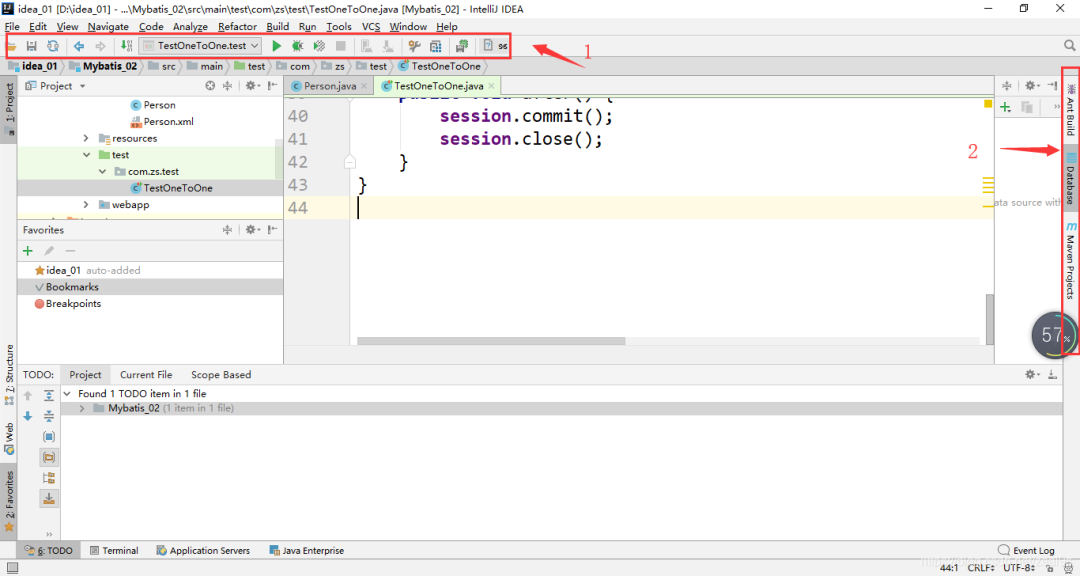这些IDEA的优化设置赶紧安排起来,效率提升杠杠的!
共 4077字,需浏览 9分钟
·
2021-10-11 20:02
AI全套:Python3+TensorFlow打造人脸识别智能小程序
最新人工智能资料-Google工程师亲授 Tensorflow-入门到进阶
黑马头条项目 - Java Springboot2.0(视频、资料、代码和讲义)14天完整版
来源:https://blog.csdn.net/zeal9s/article/details/83544074
显示工具条
(1)效果图
(2)设置方法
设置鼠标悬浮提示
(1)效果图
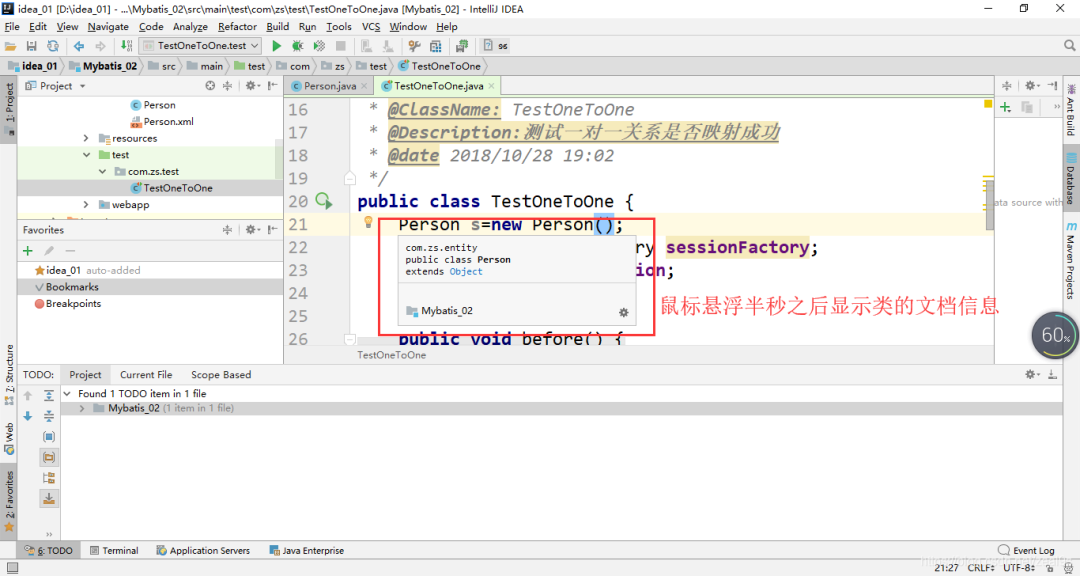
Show quick documentation…
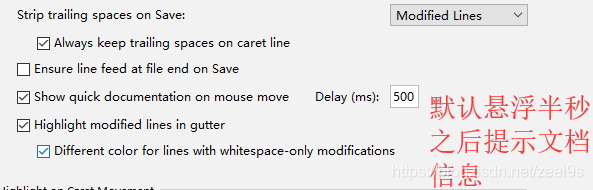
显示方法分隔符
(1)效果图
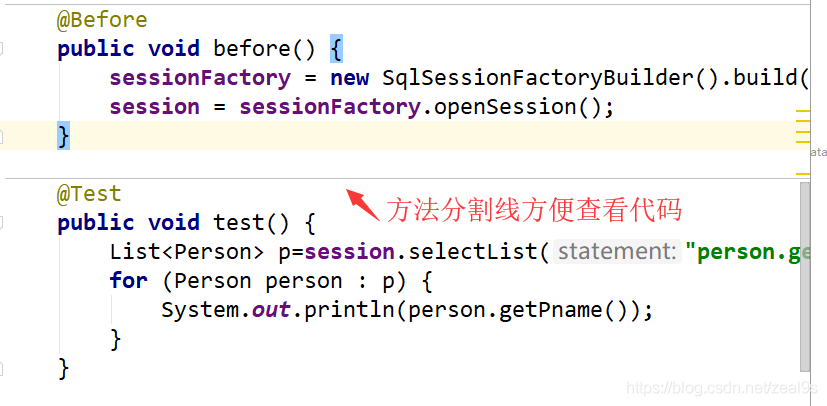
File–>settings–>Editor–>Appearance–>勾选
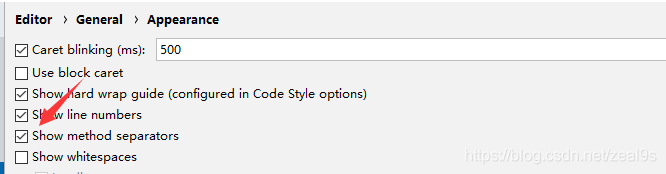
忽略大小写提示
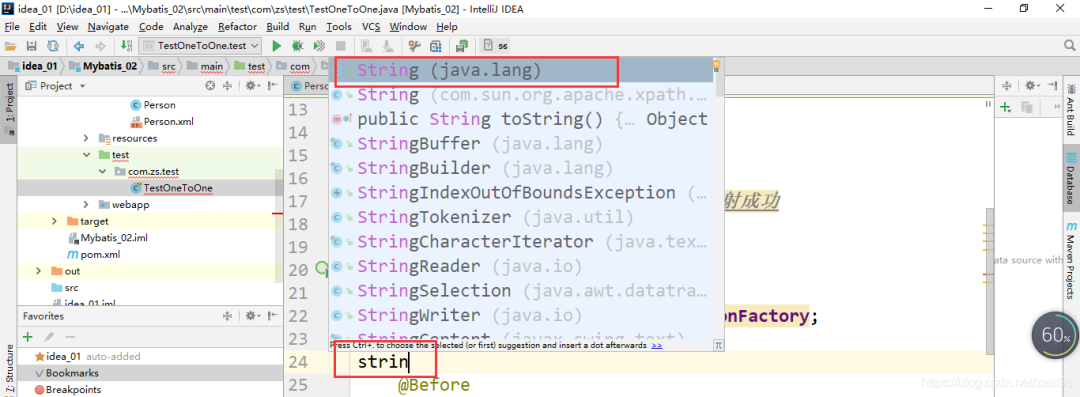
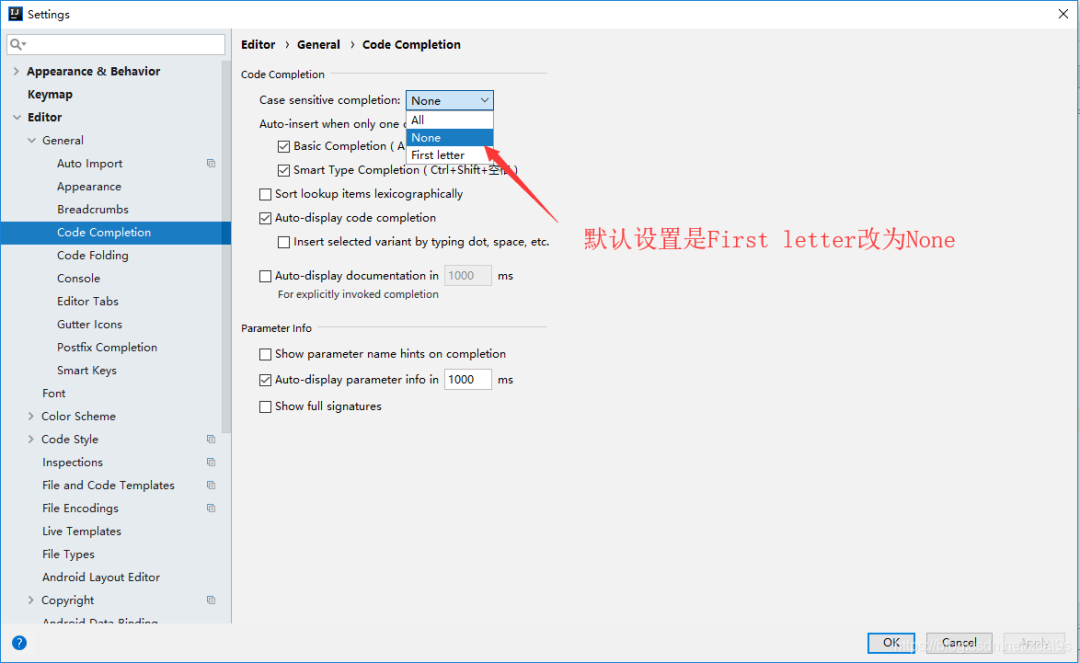
主题设置
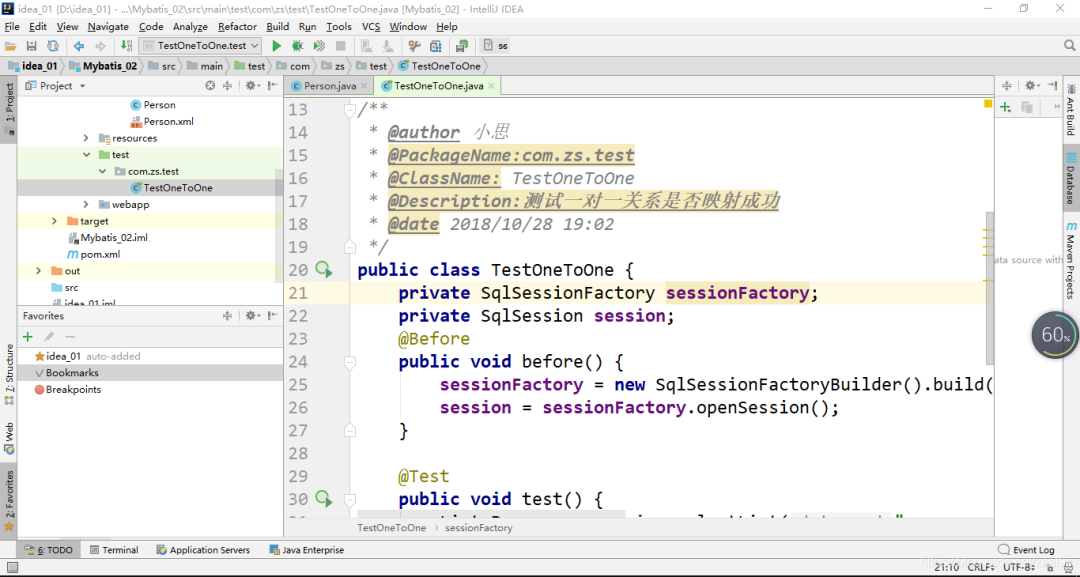
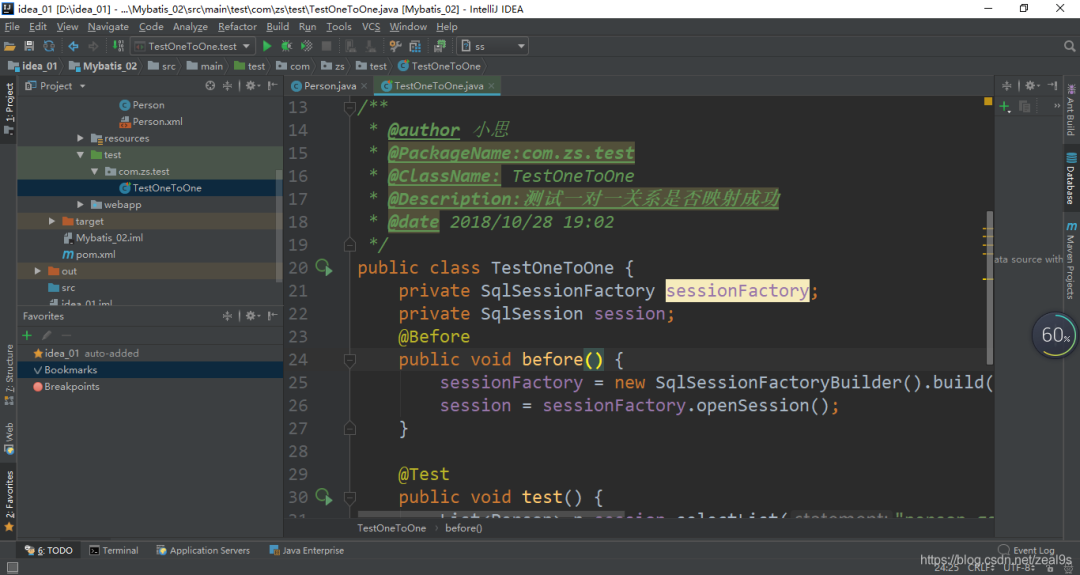
(2)设置方法File–>settings–>Appearance
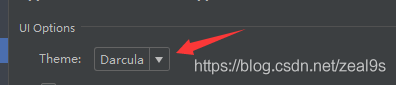
护眼主题设置
(1)效果图
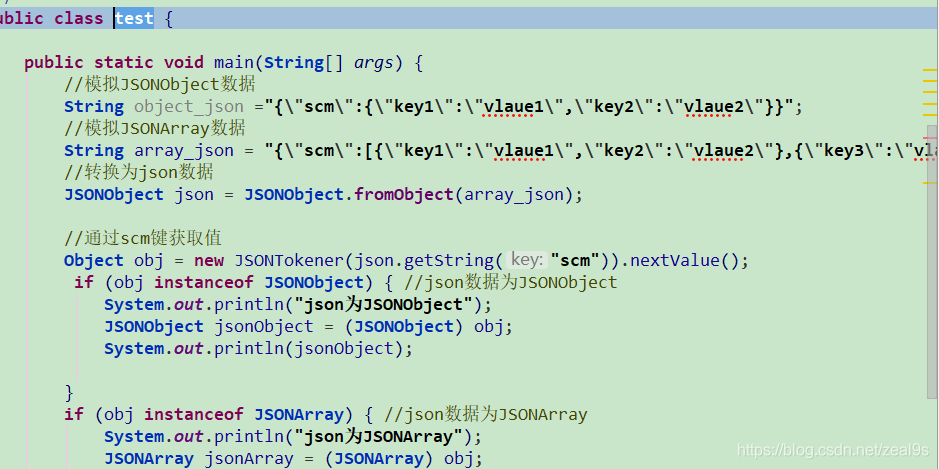
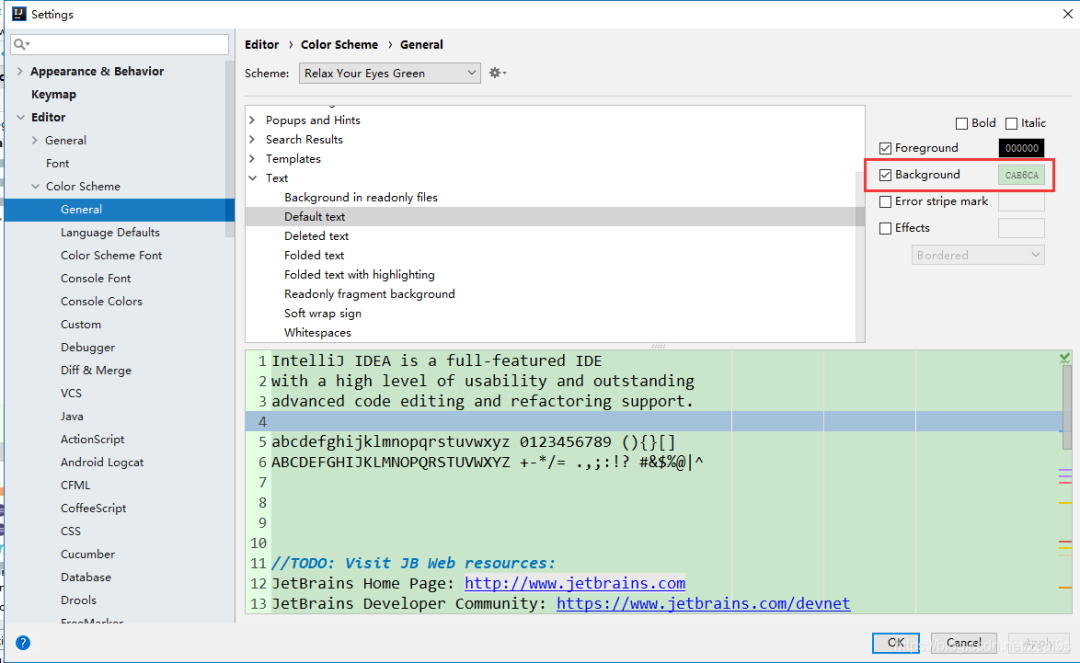

下载下来有很多Jar包
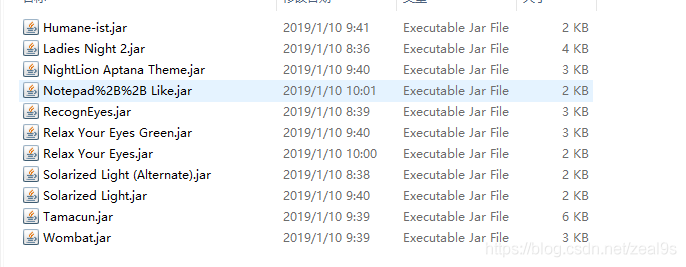
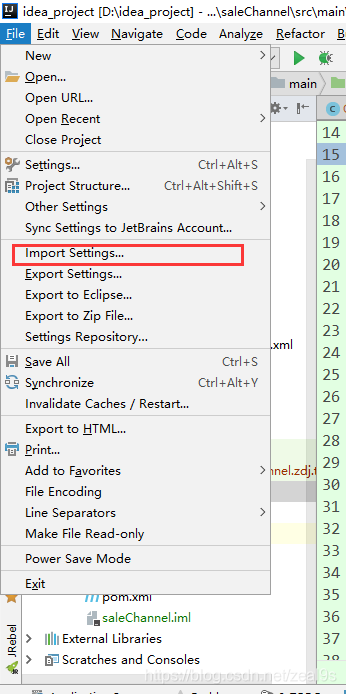
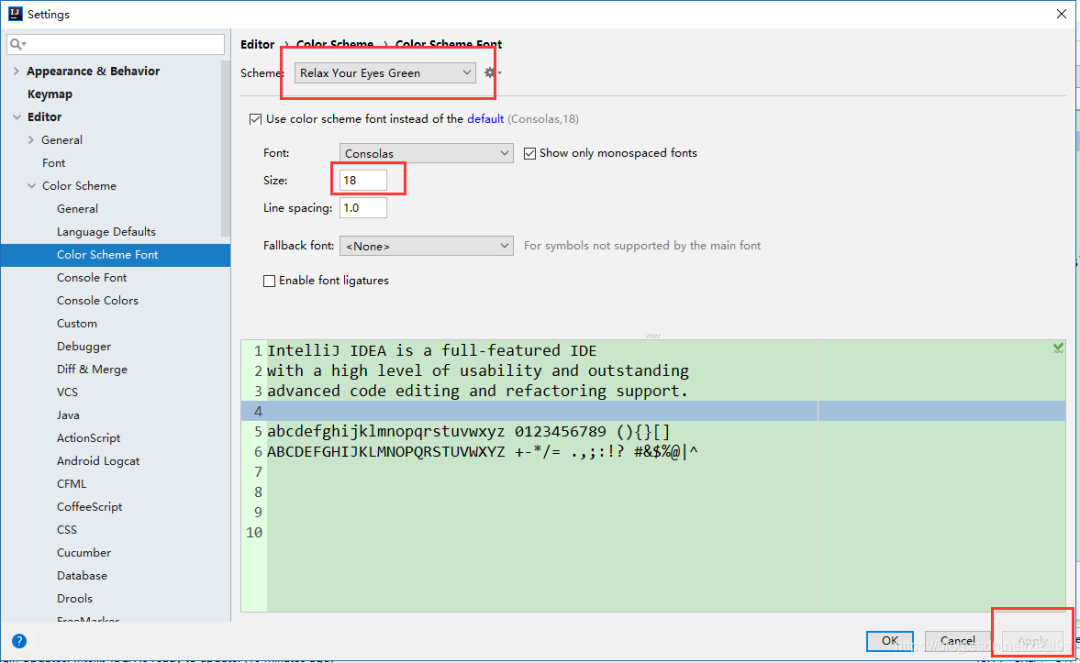
自动导入包
(1)效果图
(2)设置方法File–>settings–>Editor–>
general–>Auto Import–>
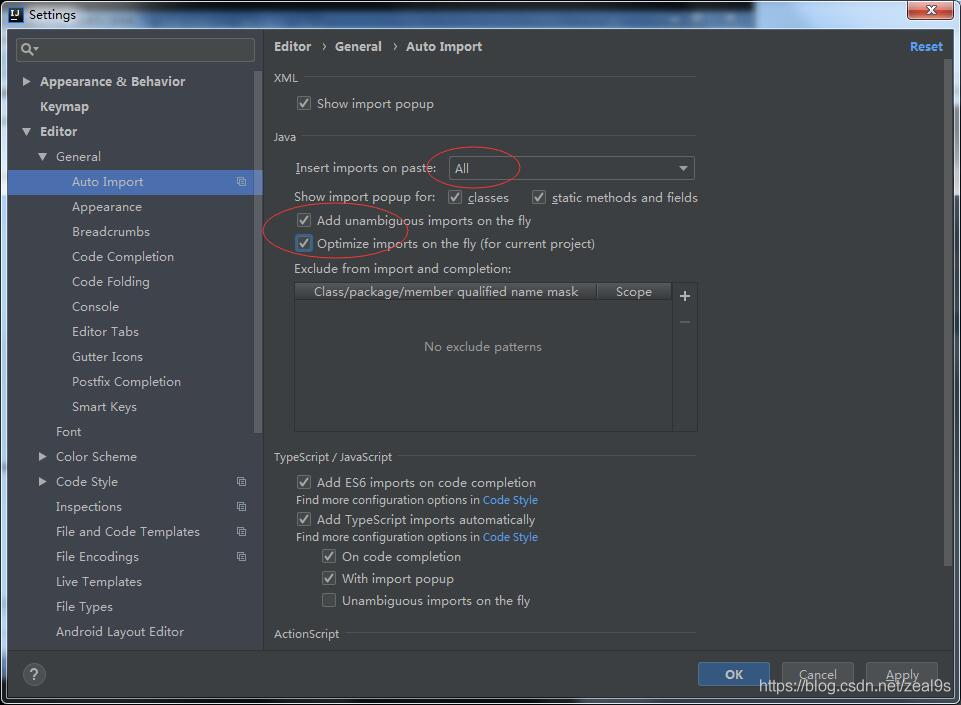
单行显示多个Tabs
(1)效果图默认是显示单排的Tabs:
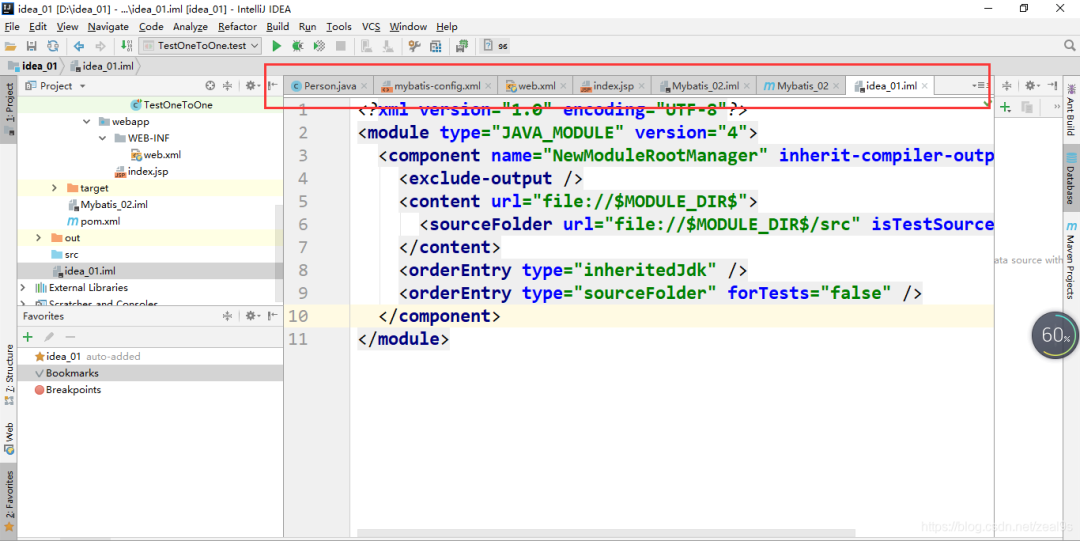
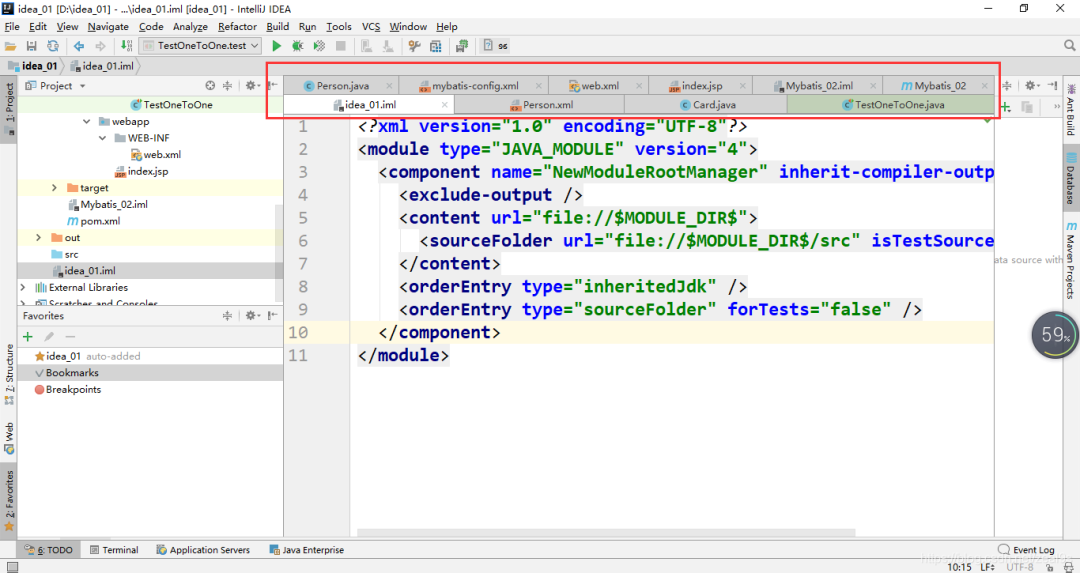
(2)设置方法File–>settings–>Editor
–>General -->Editor Tabs–>去掉√
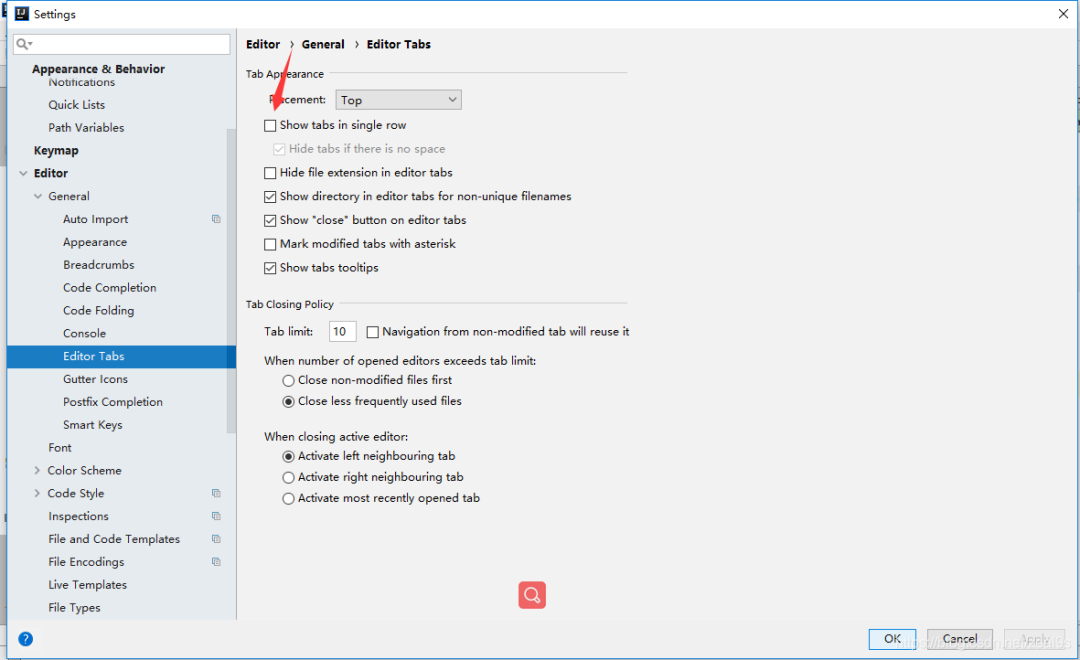
设置字体
(1)效果图备注:默认安装启动Idea字体很小,
看着不习惯,需要调整字体大小与字体
(有需要可以调整)
(2)设置方法File–>settings–>Editor–>Font–>
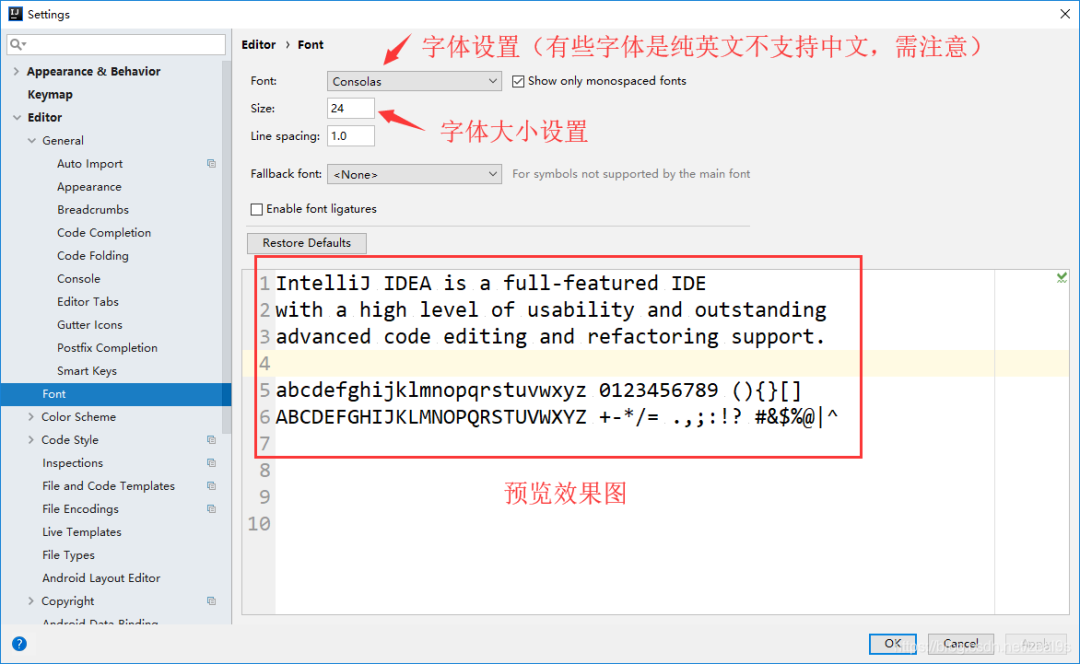
配置类文档注释信息和方法注释模版
(1)效果图备注:团队开发时方便追究责任
与管理查看
类注释:
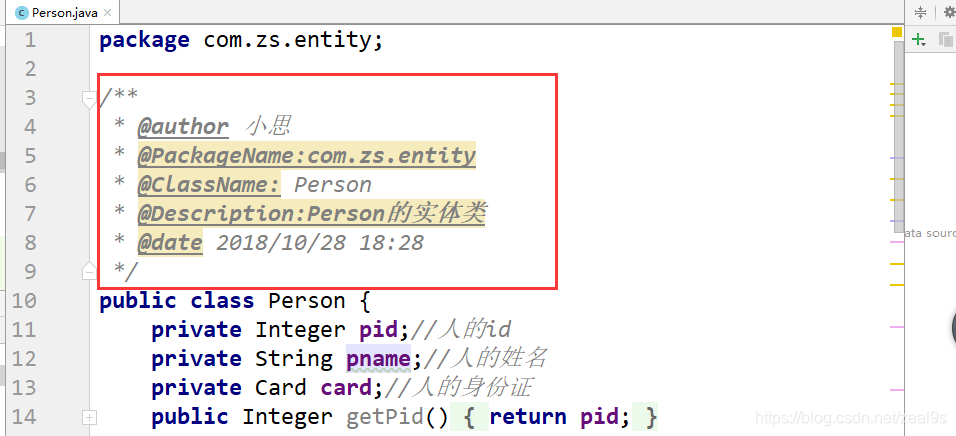
方法注释:
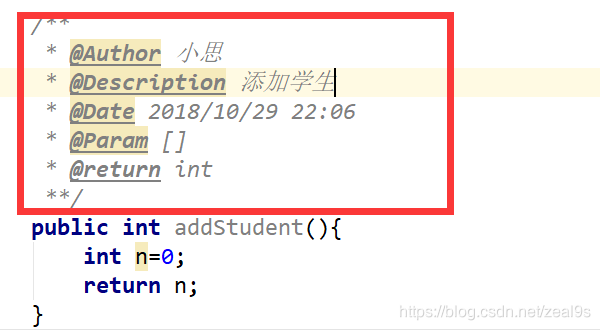
idea不会默认帮我们设置,所以需要手动设置。
1:IDEA中在创建类时会自动给添加注释
打开idea,操作 File–>settings–>Editor–>
File and CodeTemplates–>Files
(1) N A M E :设 置 类 名 ,与下面
的{NAME}:设置类名,与下面的 NAME:设置
类名,与下面的{NAME}一样才能获取到创建的类
名
(2)TODO:代办事项的标记,一般生成类或
方法都需要添加描述
(3) U S E R 、 {USER}、 USER、
{DATE}、T I M E :设 置创建 类 的 用 户 、
创 建 的 日 期 和 时 间 ,这 些 事 I D E A
内 置 的 方 法 , 还 有 一 些 其 他的 方 法
在 红 色 框 标 注 的 位 置 ,比 如 你 想 添
加 项 目 名 则 可 以 使用 {TIME}:设置创
建类的用户、创建的日期和时间,这些事
IDEA内置的方法,还有一些其他的方法在
红色框标注的位置,比如你想添加项目名则
可以使用 TIME:设置创建类的用户、创建的
日期和时间,这些事IDEA内置的方法,还有
一些其他的方法在红色框标注的位置,比如
你想添加项目名则可以使用
{PROJECT_NAME}
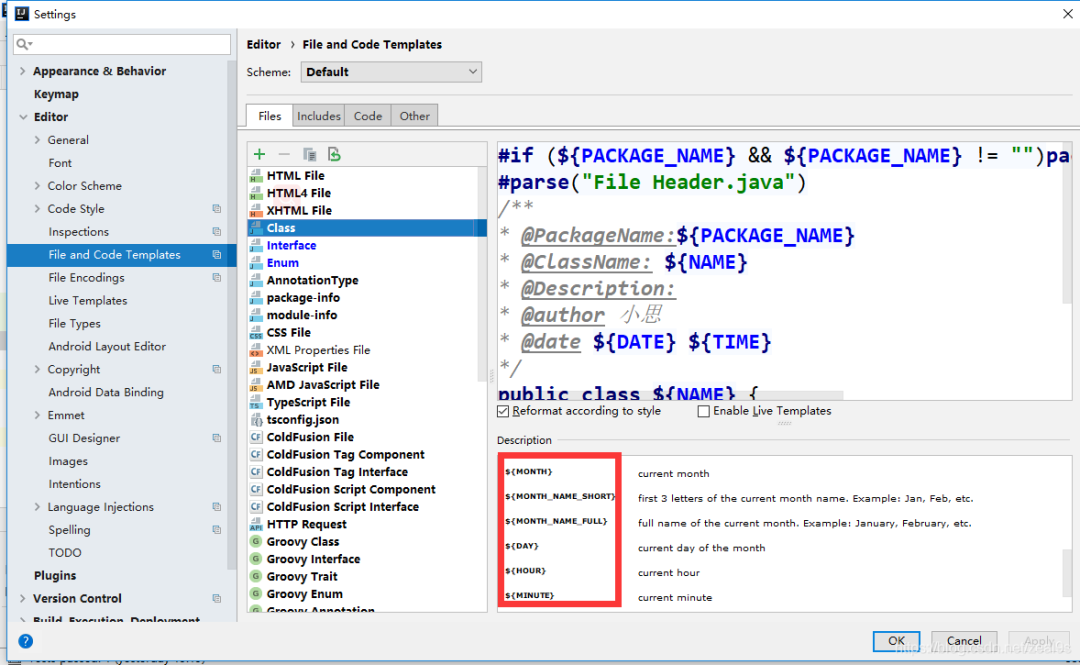
2.在方法的上面一行输入/*然后回车,
就有方法的注释设置如下IDEA还没有智能
到自动为我们创建方法注释,这就是要我们
手动为方法添加注释,使用Eclipse时我们
生成注释的习惯是/**+Enter,这里我们
也按照这种习惯来设置IDEA的方法注释
1、File–>Settings–>Editor–>
Live Templates
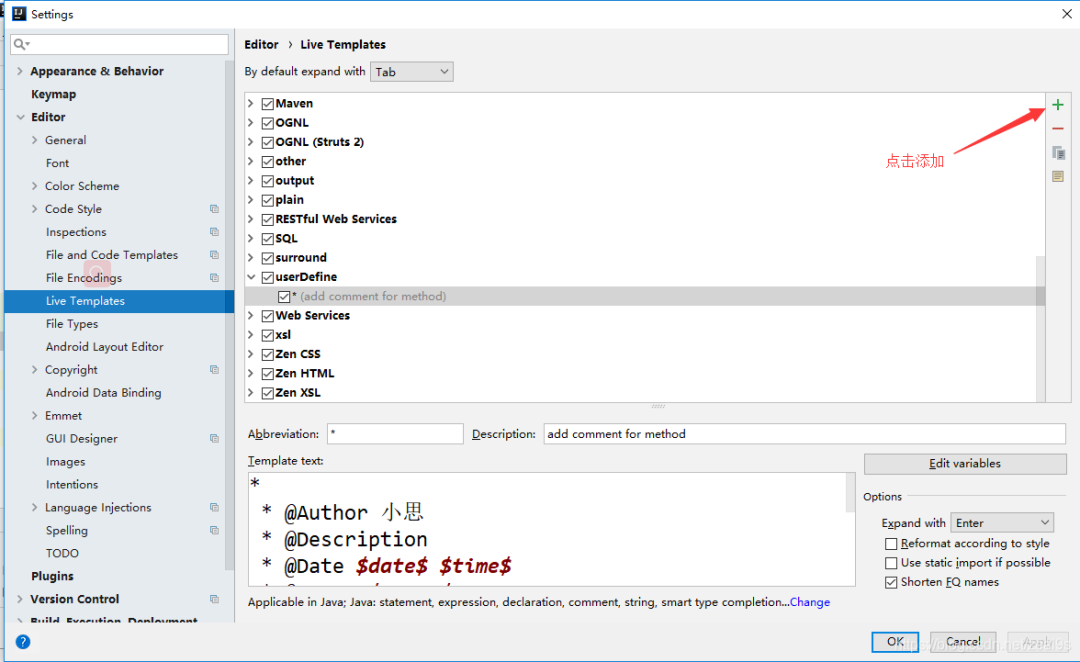
(1)新建组:命名为userDefine
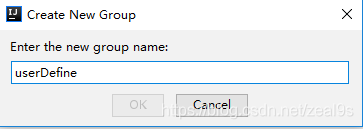
(2)选中userDefine在其目录下新建模板:
命名为*
因为IDEA生成注释的默认方式是:/*+
模板名+快捷键(比如若设置模板名为add快
捷键用Tab,则生成方式为/*add+Tab),
如果不采用这样的生成方式IDEA中没有
内容的方法将不可用,例如获取方法参数的
methodParameters()、获取方法返回
值的methodReturnType()
(3)设置生成注释的快捷键
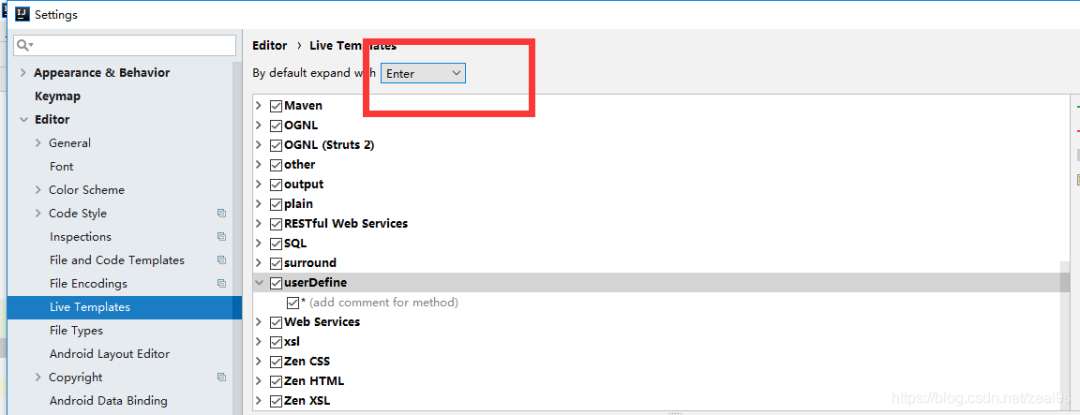
(4)设置模板:模板内容如下
注意第一行,只有一个_而不是/_
在设置参数名时必须用 参 数 名
{参数名} 参数名的方式,否则第
五步中读取不到你设置的参数名
/*** @Author 小思* @Description //TODO* @Date $time$ $date$* @Param $param$* @return $return$**/
(5)设置模板的应用场景
点击模板页面最下方的警告,来设置将模板
应用于那些场景,一般选择EveryWhere–>Java
即可(如果曾经修改过,则显示为change
而不是define)
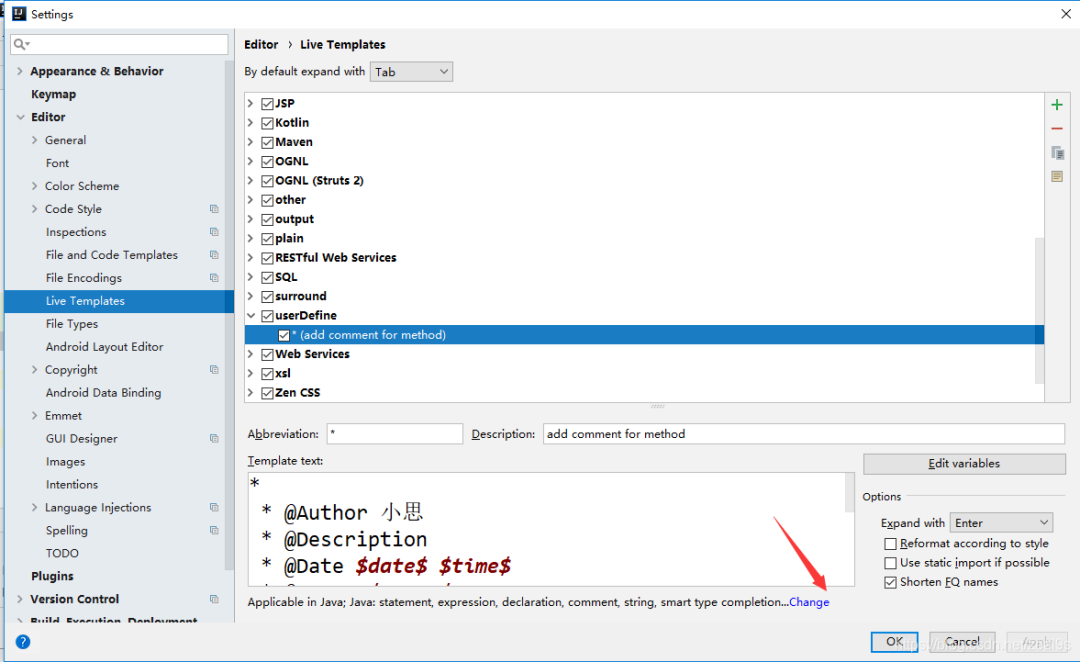
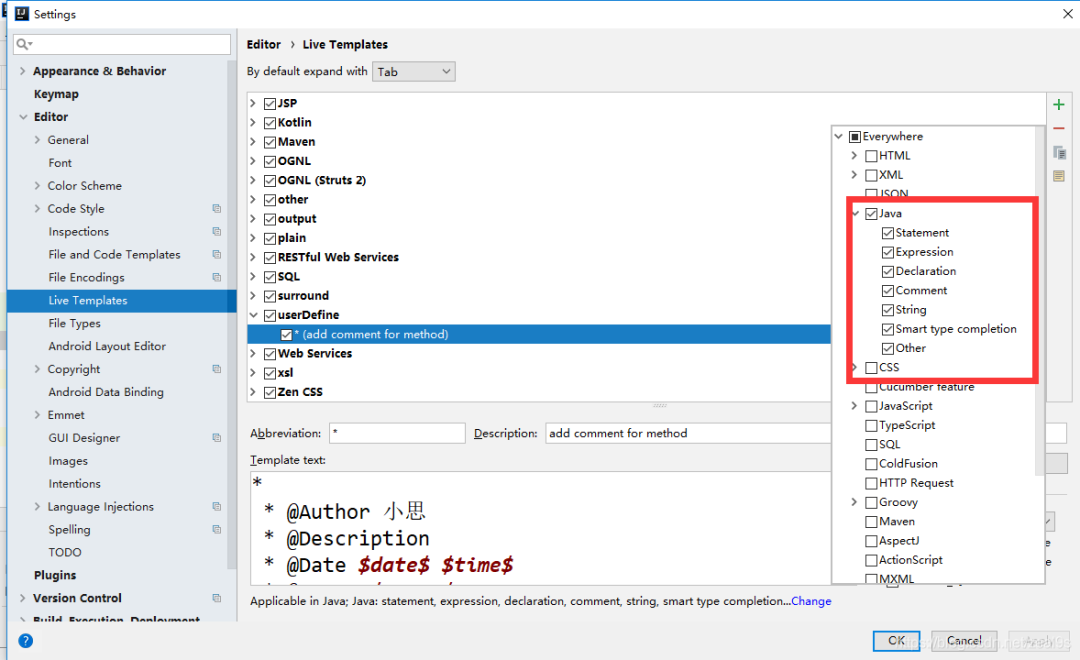
(6)设置参数的获取方式

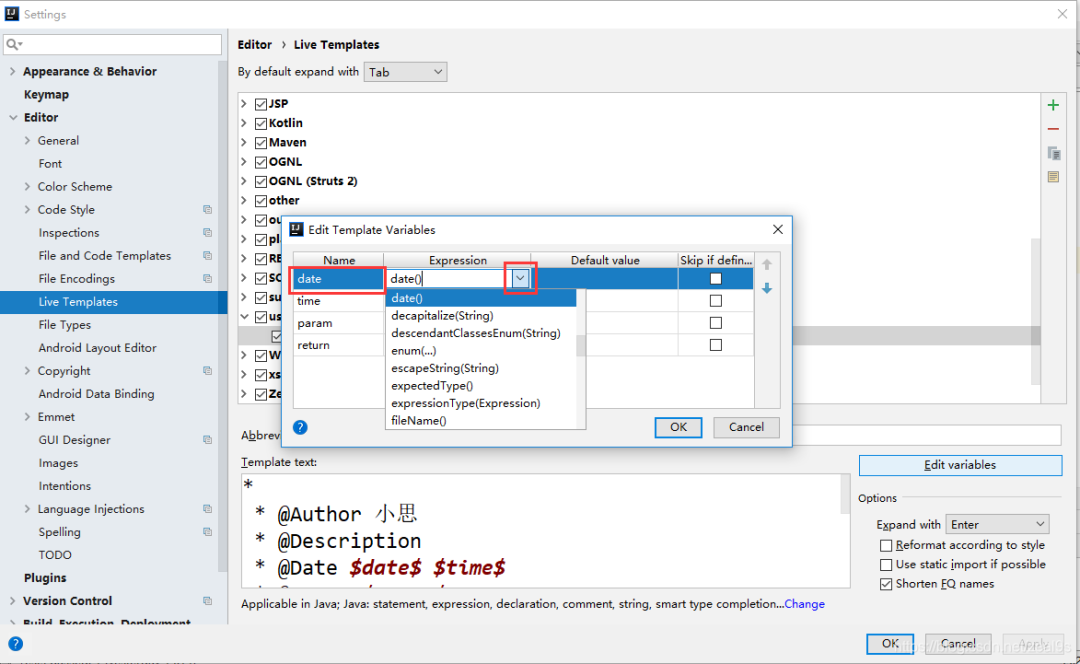
依次下拉选择即可。注意第五步和第六步
的顺序不可颠倒哦~
水平或者垂直显示代码
(1)效果图备注:Eclipse如果需要对比代码,
只需要拖动Tabs即可,但是idea要设置
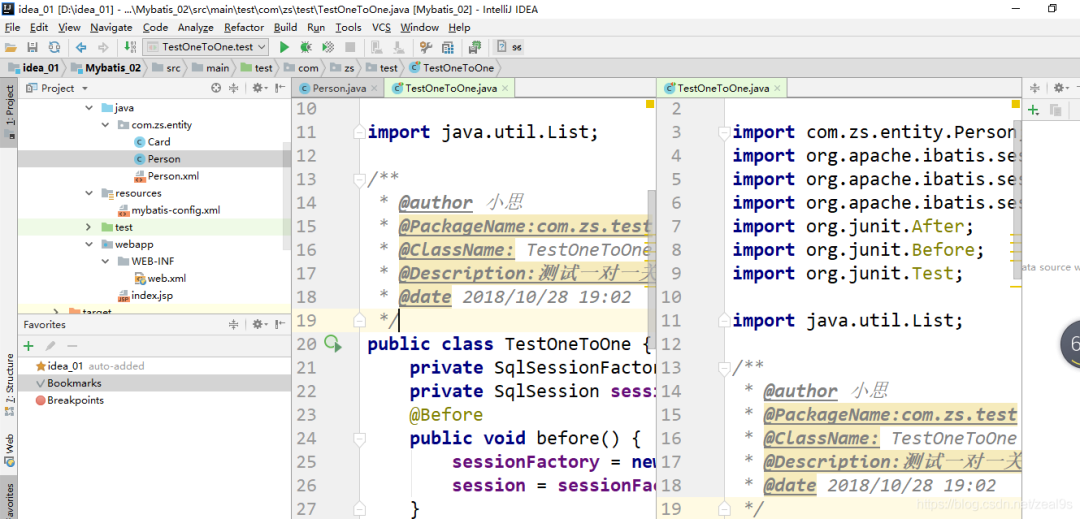
(2)设置方法鼠标右击Tabs
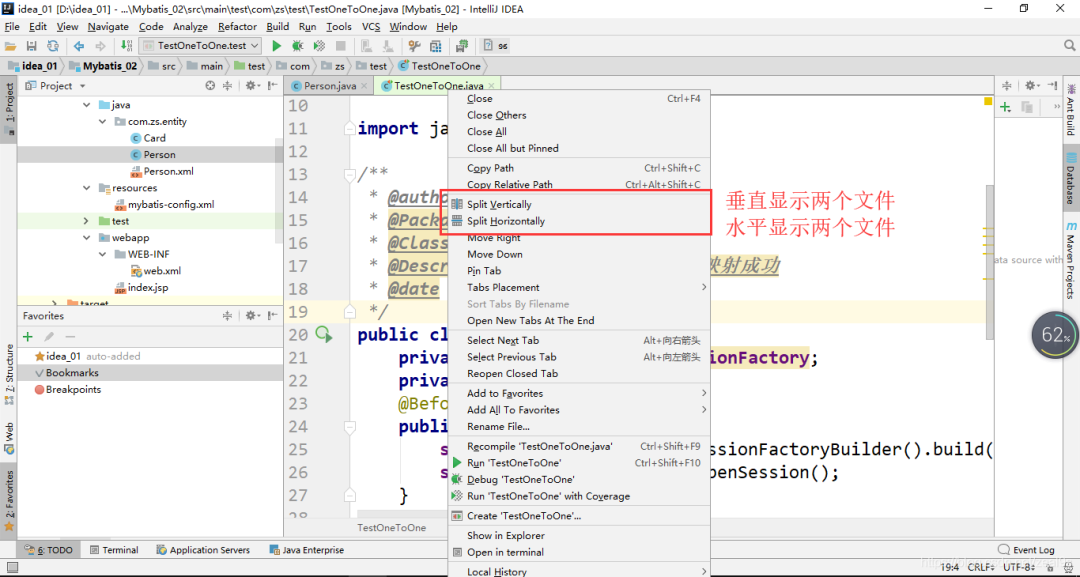
更换快捷键
(1)效果图备注:从Eclipse移植到idea编码,
好多快捷键不一致,导致编写效率
降低,现在我们来更换一下快捷键。
(2)设置方法
方法一:
File–>Setting–>keymap
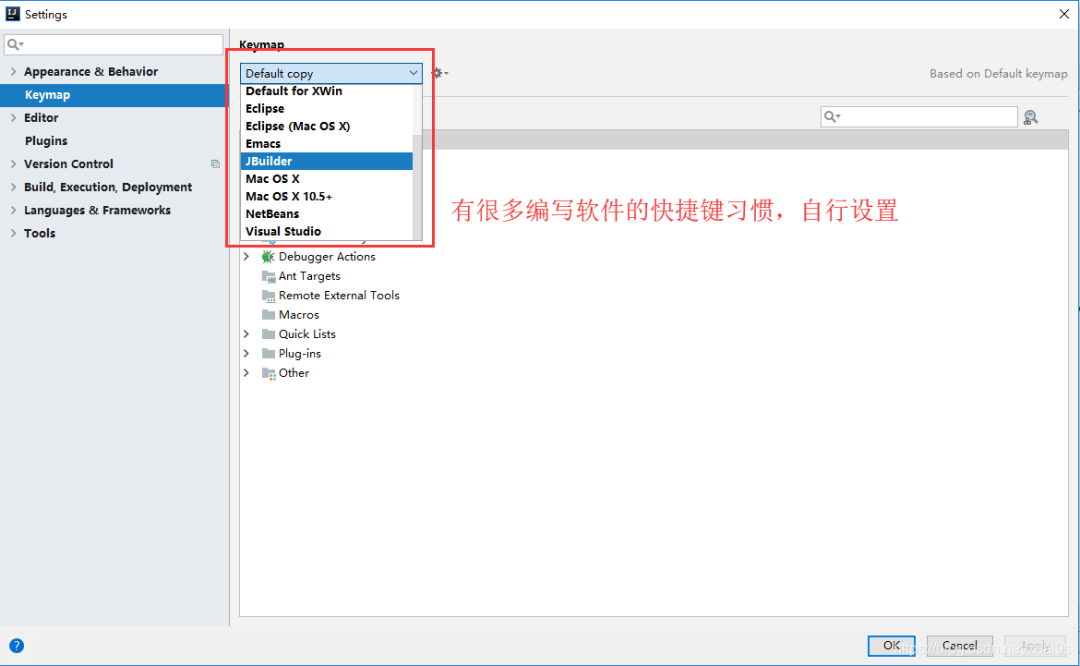
例如设置成Eclipse的,设置好了之后
可以ctrl+d删除单行代码(idea是ctrl+y)
方法二:设置模板
File–>Setting–>
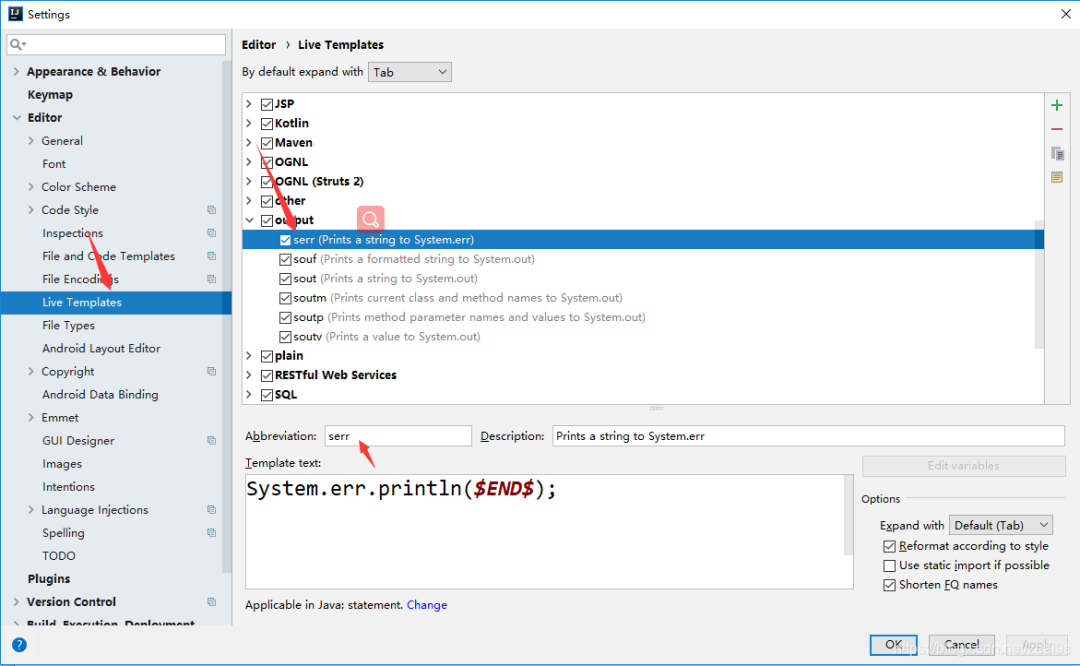
方法三:
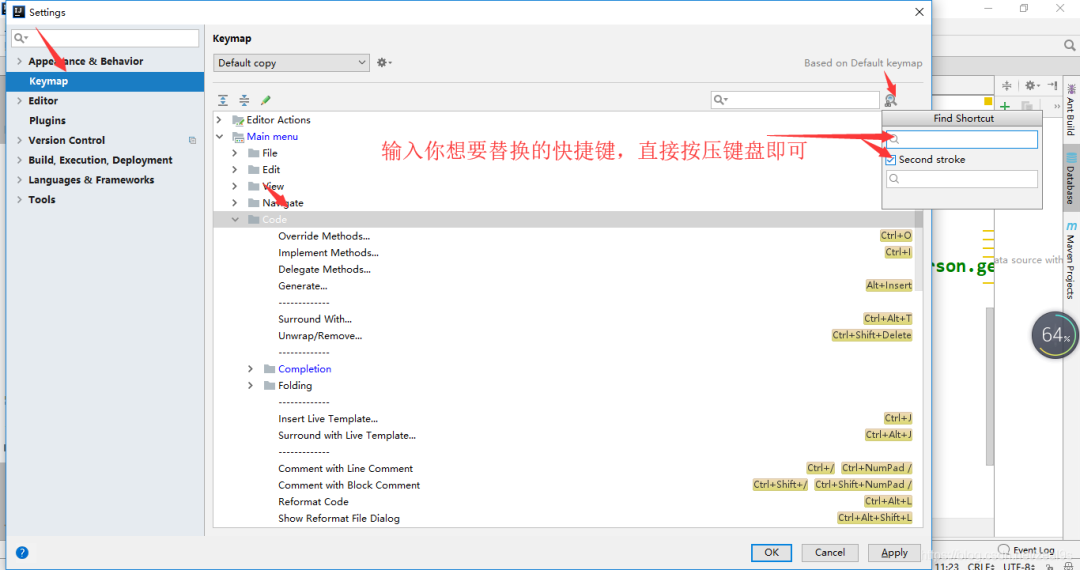
以ctrl+o重写方法为例
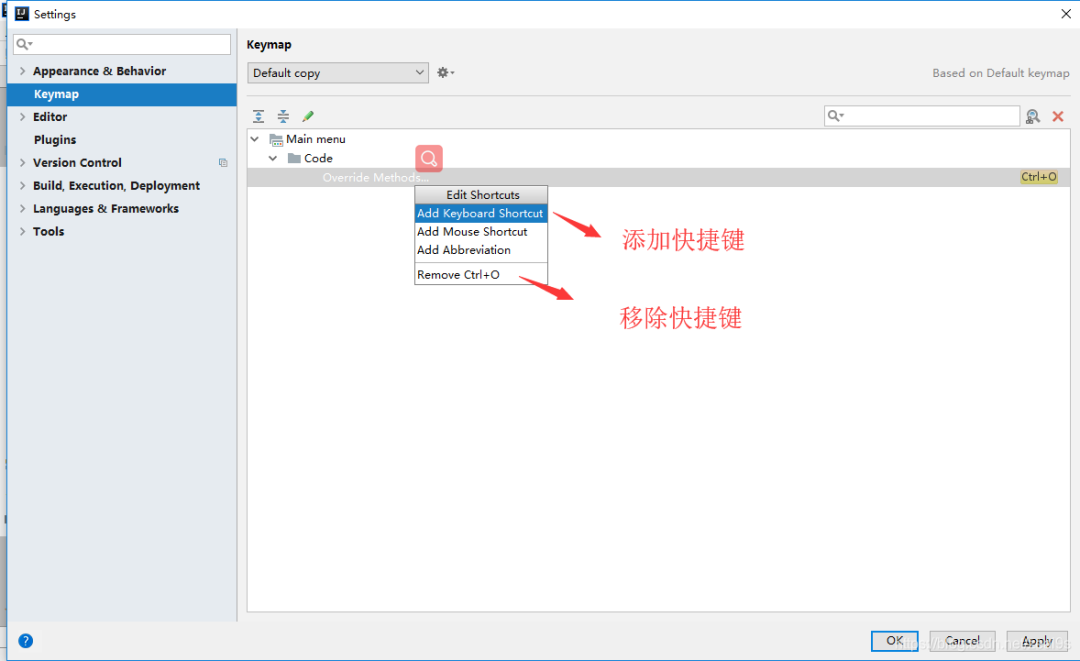
注释去掉斜体
(1)效果图
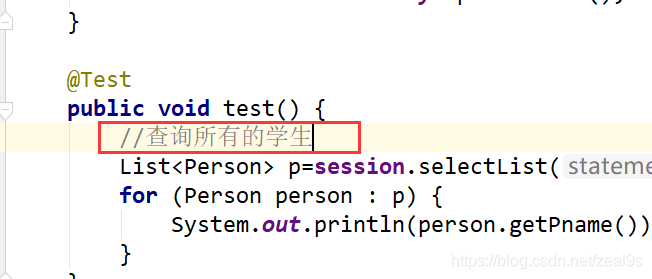
(2)设置方法 File–>settings–>Editor–>
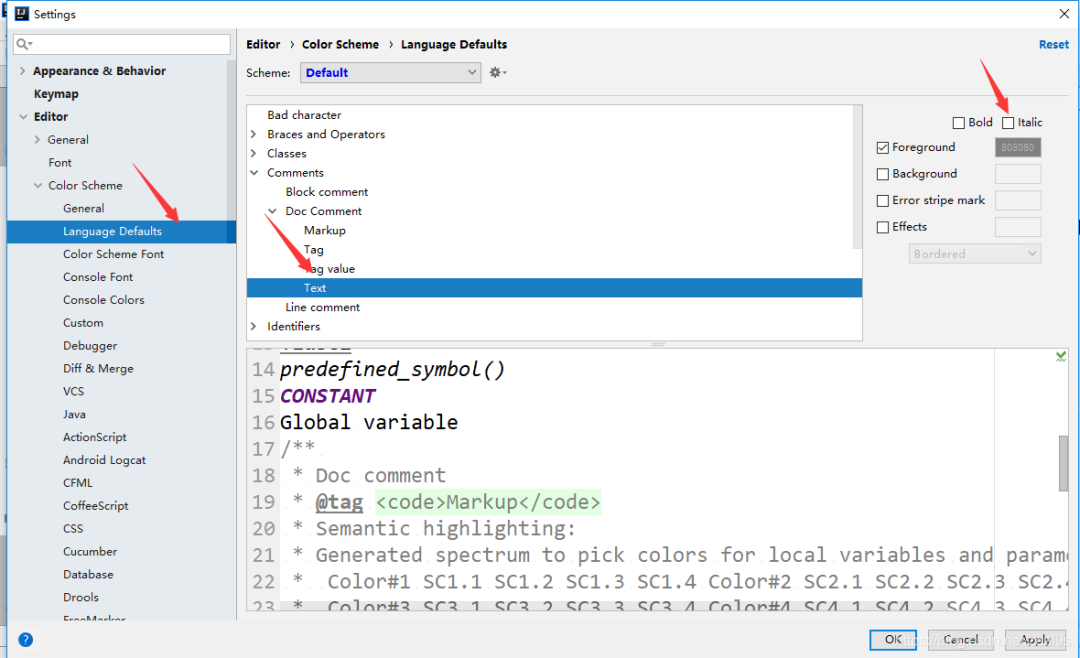
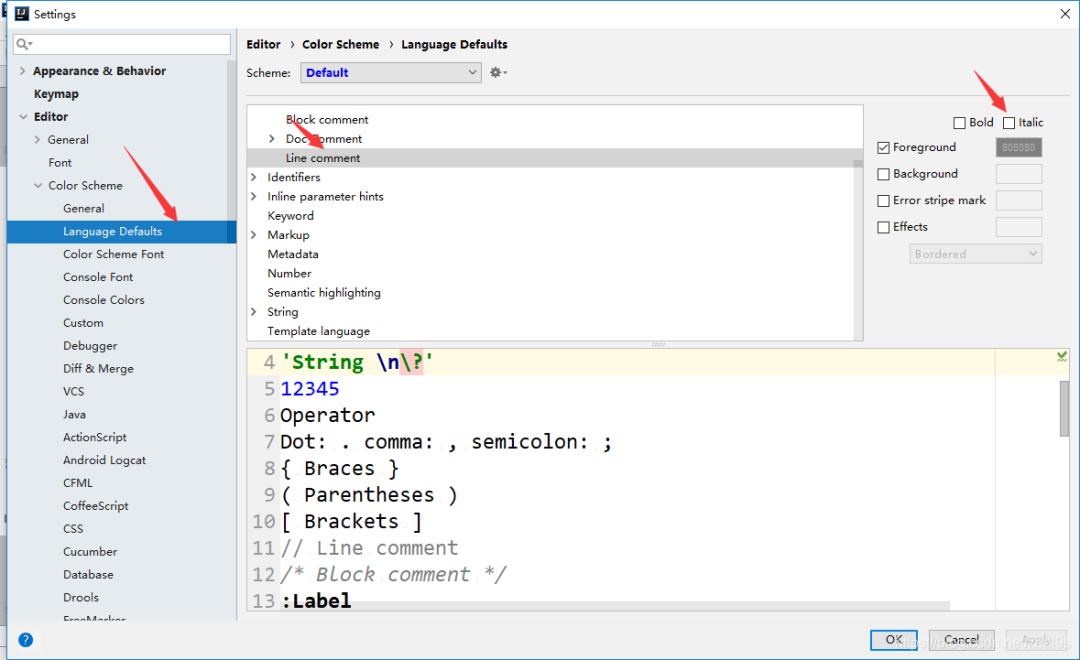
代码检测警告提示等级设置
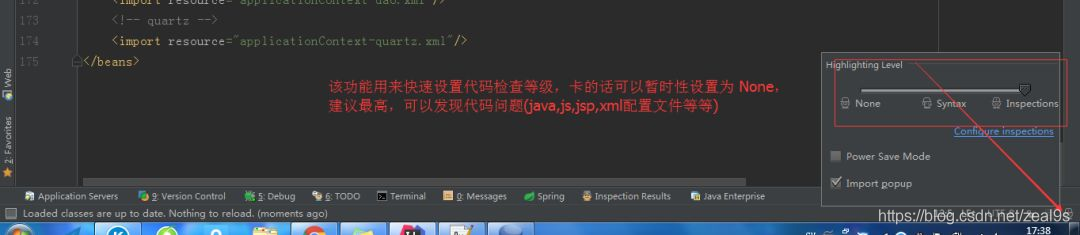
强烈建议,不要给关掉,不要嫌弃麻烦,
他的提示都是对你好,帮助你提高你的
代码质量,很有帮助的
项目目录相关–折叠空包
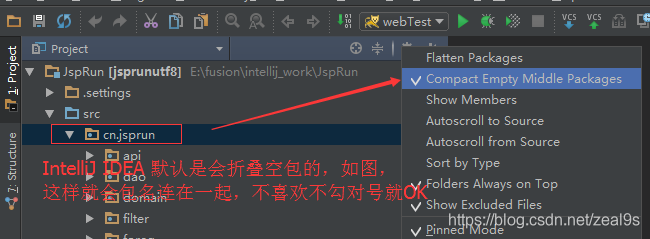
窗口复位
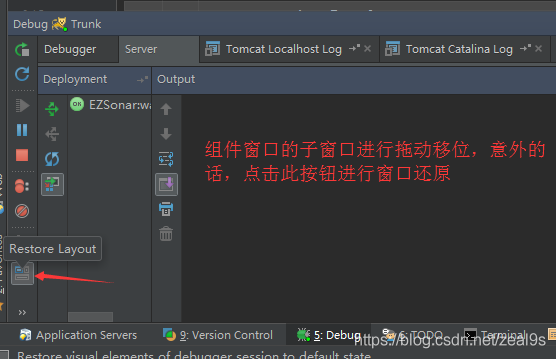
这个就是当你把窗口忽然间搞得乱七八糟
的时候,还可以挽回,就是直接restore一
下,就好啦。
查看本地代码历史
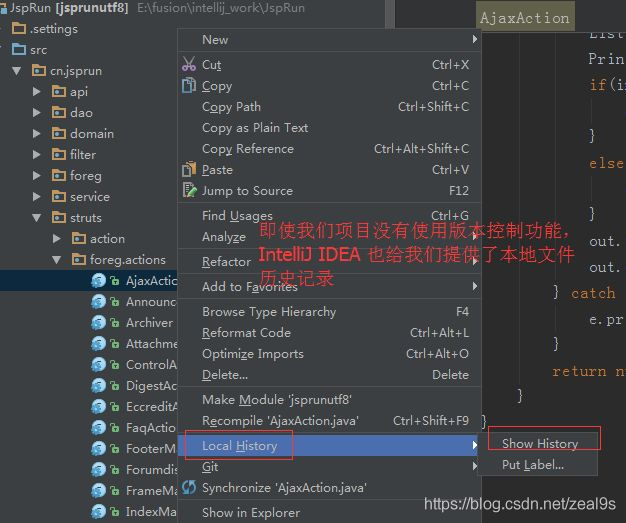
快速补全分号
CTRL + SHIFT + ENTER 在当前行任何
地方可以快速在末尾生成分号
快速找到Controller方法
如果你的项目里有非常多的controller,里面
有非常多的http或者resful方法。如何快
速找到这些方法呢?这个时候,
ctrl+alt+shift+n就可以派上用场了。
比如说,你依稀记得入账单相关的接口,
都有个bill的url路径,那么使用ctrl+alt+
shift+n后,直接输入/bill即可。
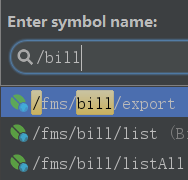
当你在成千上万的Controller里寻找方法时,
这一招就可以大大提高效率。
大括号匹配
这个也非常有用,因为代码太长,某个for循环,
可能已经撑满整个屏幕了。这个时
候,找到某个大括号对应的另外一边就
很费劲。你可以将光标定位在某个大括号一
边,然后使用ctrl+]或者ctrl+[来回定位即可。
补充:以上的配置信息都保存在系统盘的

默认会有这两个文件

config:在初始化安装IntelliJ IDEA时有询问你是
否导入以存在的配置信息,这个
config就是你的配置信息,方便更换电脑和
换系统的时候重新安装,前提是要保存
好此文件夹。
system:此文件夹是IntelliJ IDEA发生什么
不可预知性的错误时,比如蓝屏,突然断
电导致项目不能启动,可以尝试删除此文件,
让系统重新生成一个system的文件
全栈架构社区交流群
「全栈架构社区」建立了读者架构师交流群,大家可以添加小编微信进行加群。欢迎有想法、乐于分享的朋友们一起交流学习。
看完本文有收获?请转发分享给更多人
往期资源: